A Matcha téma telepítése Linuxon
A Matcha, mint sok mai népszerű Linux asztali számítógép, GTK-alapú, lapos stílusú téma. Nagyon éles és tiszta, és megfelel az „anyag-tervezés” trendjének. Ha szüksége van egy új népszerû tervezési trendre, kövesse útmutatóunkat és tanulja meg, hogyan telepítse a Matcha témát Linuxra.
Telepítse a Matcha Theme alkalmazást
A Matcha téma Linuxra történő telepítéséhez bizonyos függőségek szükségesek. Ezek a függőségek biztosítják, hogy a téma helyesen jelenjen meg. Telepítésükhöz nyisson meg egy terminál ablakot, és használja az operációs rendszerének megfelelő parancsokat.
Ubuntu / Mint stb
sudo apt install gtk2-motorok-murrine gtk2-motorok-pixbuf git
Debian
sudo apt-get install gtk2-motorok-murrine gtk2-motorok-pixbuf git
Arch Linux
sudo pacman -S gtk-motor-murrin gtk-motorok git
Fedora
sudo dnf install gtk-murrine-motor gtk2-motorok git
OpenSUSE
sudo zypper install gtk-murrine-motor gtk2-motorok git
Egyéb Linuxok
Szerencsére a Matcha működése a Linux disztribúción nem függ speciális bináris csomagoktól (például DEB vagy RPM). Ehelyett a forráskód letöltésre, beépítésre és telepítésre kerül. Noha a kód könnyen elérhető, a téma nem fog helyesen megjelenni a megfelelő könyvtárak nélkül. Ha olyan Linux disztribúción dolgozik, amely nem szerepel a fentiekben, akkor a Matcha használatának megkísérlése előtt manuálisan meg kell keresnie és telepítenie kell a következőket.
- „Gtk-murrin motor” vagy „gtk2 motorok murrin”
- GTK2-hez kapcsolódó motorok. Aka „gtk2-motorok” vagy „gtk2-motorok-pixbuf”
- csoportos it
Linux Mint
A Linux Mint az Ubuntu alapot használja, így a Matcha rendszerint helyesen működik, ha telepítve van. Meg kell azonban jegyezni, hogy a téma kifejezetten a GTK 3.20+ verziójára szólít fel. Ha pénzverde-szolgáltatást használ, akkor a GTK régebbi verzióját használhatja. A probléma megoldására a fejlesztő arra ösztönzi, hogy frissítse a GTK / Gnome-t egy újabb verzióra. Nyisson meg egy terminált, és írja be a következő parancsokat.
Először adjunk hozzá mind a Gnome átmeneti PPA-t, mind a normál Gnome PPA-t. Ez Mintnek korszerűbb Gnome szoftvert kínál. Kérjük, vegye figyelembe, hogy ezeknek a PPA-knak a telepítésével a pénzverde telepítése instabillá válhat. Ne tegye ezt, ha nem érti a következményeket. Engedélyezze a saját felelősségére!
sudo add-apt-repository ppa: gnome3-team / gnome3-stagings sudo add-apt-repository ppa: gnome3-team / gnome3
Az Apt új verziójának automatikusan frissítenie kell a rendszert, amikor PPA-kat ad hozzá. Ez azonban nem mindig történik meg. Jó lépésként frissítse a Linux Mint-et, hogy hozzáférhessen az új Gnome PPA-khoz.
sudo apt frissítés
A frissítés futtatása után biztonságos frissíteni a Gnome verzióját. Használja a dist-upgrade parancs mindent frissíteni.
sudo apt upgrade -y
A Gnome verziójának frissítésére nagyrészt azonnalinak kell lennie. Azonban,
Matcha megszerzése
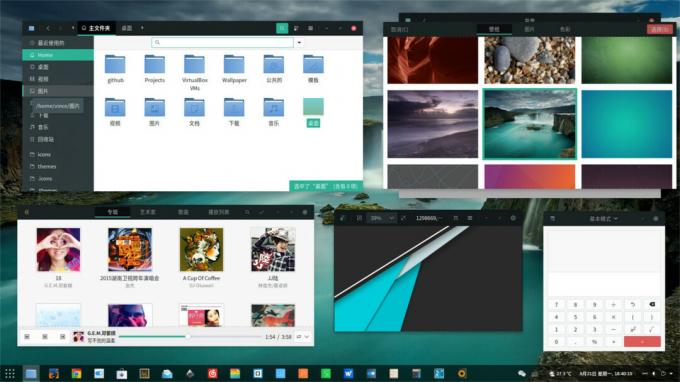
A rendszeren minden, ami a Matcha GTK témának megfelelő futtatásához szükséges Linuxon. A következő lépés a forrás megszerzése és a téma felépítése. Mivel a projekt a Githubon van, a Git fájlokat kell használnunk a fájlok megragadásához. Nyisson meg egy terminált és használja a Git eszközt klón a Matcha téma hely másolata.
git klón https://github.com/vinceliuice/matcha.git
Most, hogy a téma klónozva van a Linux PC-re, használja a CD parancs a Matcha mappába.
cd matcha
A mappa belsejében sok fájlt észlel. Ne hagyja figyelmen kívül sokuk közül, mivel csak a „Telepítés” számít. A telepítő szkript futtatása előtt fontos frissíteni a fájl engedélyeit. Az engedélyek megváltoztatásához használja a chmod parancs.
chmod + x Telepítés
Most, hogy a telepítési szkriptnek a megfelelő engedélyek vannak, a telepítés megkezdődhet.
A téma telepítése nagyon gyors, mivel az „Install” fájlnak nincs bonyolult fordítási lehetősége. Nem kell várni, amíg épülnek a dolgok, vagy ilyesmi. A telepítés elindításához futtassa:
./Telepítés
Ha a telepítő szkriptet rendes felhasználóként futtatja, sudo jogosultságok nélkül, a Matcha bekerül az otthoni mappába, a ~ / .Themes. Ez a módszer akkor működik, ha csak egy felhasználónak van hozzáférése a témához. Ha azonban több felhasználó szeretne hozzáférni a Matcha-hoz és használni, akkor a szkriptnek teljes sudo jogosultságokkal kell futnia.
sudo ./Install
A telepítő szkript futtatása után a Matcha téma teljesen telepítve van a Linux PC-re, és készen áll a használatra.
Engedélyezze a Matcha-t

A Matcha téma Linuxra telepítését követő következő lépése annak engedélyezése. Szerencsére ez egy GTK-téma, oly módon, hogy az összes ott található asztali környezet (mínusz LXqt / KDE 5) támogatja azt. A téma engedélyezéséhez nyissa meg a „Megjelenés” beállításokat a Linux asztalon és alkalmazza azt.
Nem biztos benne, hogyan kell alkalmazni a Matcha GTK témát? Ha igen, akkor szerencséd van! Mélyreható útmutatónkkal rendelkezik a GTK asztali környezetének testreszabásáról Linuxon. Válassza ki a választott asztalát a listából, és olvassa el a téma bekapcsolásának megismerését.
- Fahéj
- Gnome Shell
- LXDE
- Társ
- törpepapagáj
- xfce4
Keresés
Legutóbbi Hozzászólások
Hogyan telepíthetem a Trojita Mail alkalmazást Linuxra
Szüksége van egy könnyű e-mail kliensre Linux alatt? Fontolja meg a...
A Libre Office dokumentumok távoli szerkesztése Linux rendszeren
Ingyenes iroda egy nagyon hatékony eszköz, sok funkcióval. Az egyik...
Hogyan hozhat létre egyéni akkumulátor riasztásokat egy Linux laptophoz
Az akkumulátor rendszer a legtöbb asztali környezetben Linuxon megl...



